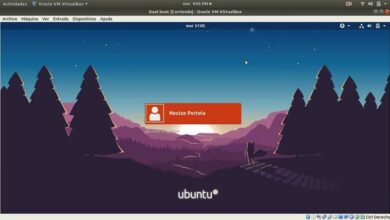Wie verstecke ich Dateien und Ordner in Ubuntu Linux mit Befehlen?
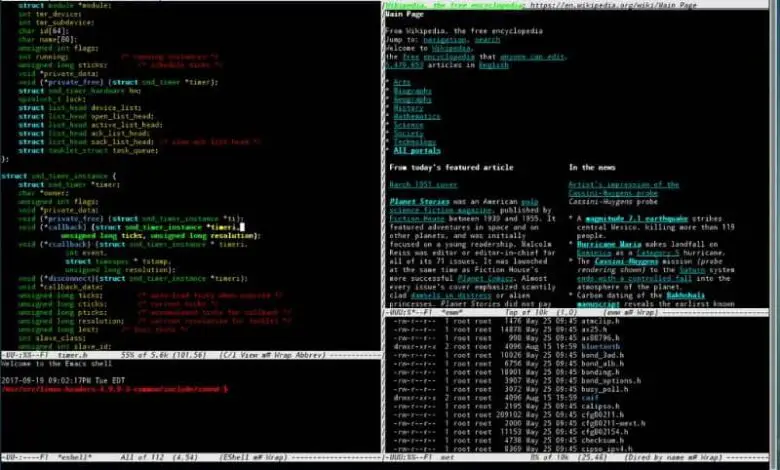
Wenn Sie eine Datei haben, die Sie vor anderen Benutzern verbergen möchten, empfehlen wir Ihnen, die folgende Anleitung zu lesen, in der wir Sie werde lernen Wie verstecke ich Dateien und Ordner in Ubuntu Linux mit Befehlen?
Ohne Zweifel ist das Verstecken von Dateien und Ordnern in Ubuntu eine der effektivsten Methoden, um Schützen Sie Ihre Daten . Dies ist ein sehr einfaches Verfahren, das Sie auf verschiedene Weise durchführen können, wie Sie unten sehen können.
Was ist eine versteckte Datei?
Versteckte Dateien sind normale Dateien, die aufgrund von Benutzer- oder Systemeingriffen Attribute haben, die sie für das bloße Auge unsichtbar machen. Diese Vorgehensweise wird vom System verwendet, um wichtige Dateien zu schützen und unabdingbar für das Betriebssystem , aber es kann auch für Benutzer nützlich sein.
Wenn du willst schützen Sie Ihre Daten, Sie können die Dateien ausblenden. Aus diesem Grund sollten Sie wissen, wie Sie Dateien und Ordner in Ubuntu Linux ausblenden. Die Wahrheit ist, dass das Verfahren recht einfach und unbestreitbar sehr nützlich ist, daher empfehlen wir Ihnen, den folgenden Leitfaden zu lesen, den wir für Sie vorbereitet haben.
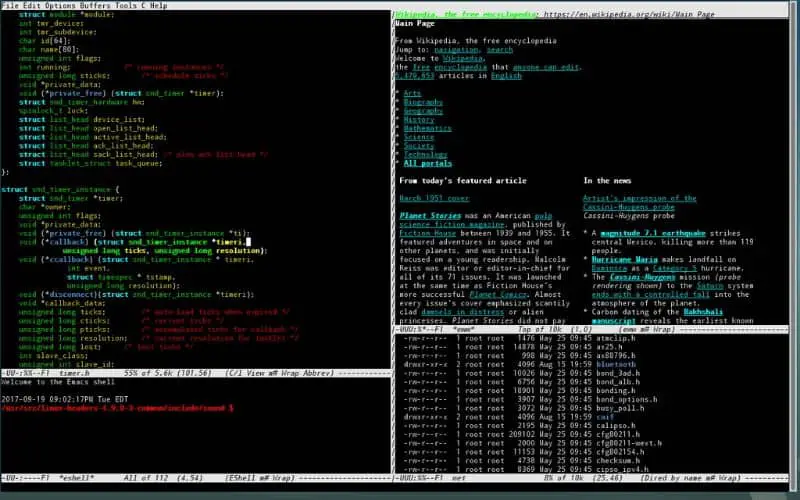
Wie verstecke ich Dateien und Ordner in Ubuntu Linux mit Befehlen?
Es gibt verschiedene Möglichkeiten Dateien mit Ubuntu verstecken, Jeder von ihnen hat seine Vor- und Nachteile, aber das überlassen wir Ihnen. Aus diesem Grund ist es ratsam, lerne grundlegende Linux-Befehle was Ihnen sehr nützlich sein wird. Lesen Sie ohne weiteres die folgenden Anleitungen zum Ausblenden von Dateien und Ordnern in Ubuntu Linux:
Verstecken Sie Dateien und Ordner in Ubuntu Linux mit einem Punkt
Für diejenigen unter Ihnen, die neu in der Teller - Linux-Formular , die Idee, Dateien mit nur einem Punkt zu verstecken, mag übertrieben erscheinen. So oder so, dies kann tatsächlich getan werden, es ist möglich, Dateien mit nur einem Punkt auszublenden, aber wie wird das gemacht?
Für einen Dateien mit einem Punkt verstecken , benennen Sie das Dokument einfach um und setzen Sie einen Punkt an den Anfang. Auf diese Weise teilt Ihnen das Betriebssystem mit, dass die Datei ausgeblendet werden soll, weshalb die Datei beim Ändern des Namens unsichtbar ist.
Dieser Vorgang kann über Ihren bevorzugten Browser und auch über das Terminal erfolgen. Wenn Sie das Terminal verwenden, verwenden Sie einfach den Befehl „mv“, zum Beispiel: „mv arandano.jpg .arandano.jpg“. Sie können auch Finden Sie Ihre Dateien in Ubuntu mit Befehlen um schnell darauf zuzugreifen.
Es ist zu beachten, dass diese Methode auch zum Ausblenden von Ordnern in Ubuntu verwendet werden kann. In diesem Fall ist die Vorgehensweise dieselbe, Sie müssen nur Ändern Sie den Namen des Ordners, indem Sie ein "." Am Anfang des Namens. Nach dieser Änderung versteht das System, dass diese Datei versteckt werden muss und tatsächlich dorthin übertragen wird.
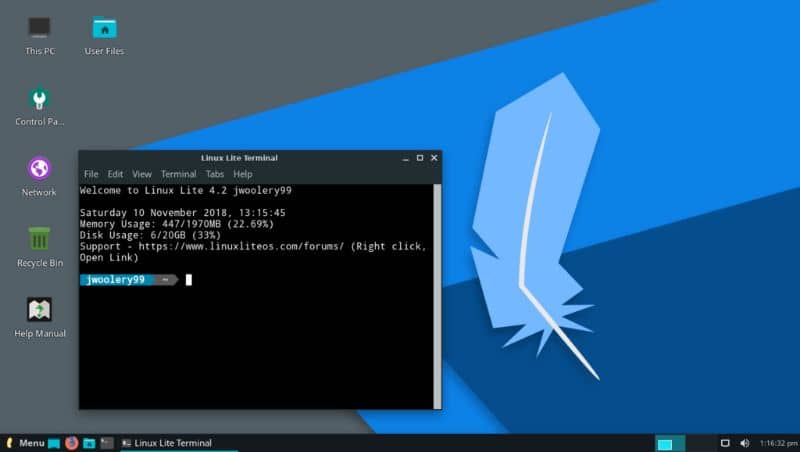
Verwenden Sie den Befehl .Hidden, um Dateien und Ordner in Ubuntu auszublenden
Eine andere Möglichkeit, die wir haben, ist die Verwendung der fichiers namens .hidden , eine kleine Datei, die wir erstellen werden und mit der wir dem Betriebssystem mitteilen, dass die in dieser Liste angegebenen Dateien verborgen bleiben müssen.
Um dieses Verfahren auszuführen, müssen Sie lediglich eine .hidden-Datei erstellen diktieren, welche Dateien im Ordner versteckt werden.
Öffnen Sie die .hidden-Datei mit einem Dokument- oder Textmanager und in diesem Dokument müssen Sie nur die Name aller Dateien, die Sie ausblenden möchten . Es ist sehr wichtig, dass Sie eine Datei pro Zeile einfügen und dass jede der Dateien auch die Erweiterung hat.
Wenn Sie den vorherigen Vorgang ausführen, müssen Sie als Nächstes Änderungen speichern . Danach sollten das Update und die Dateien, die Sie in die Liste zum Ausblenden aufgenommen haben, nicht mehr angezeigt werden. Dies ist eine der funktionalsten und einfachsten Methoden, um Dateien in Ubuntu zu verbergen. Später können Sie wählen, um Versteckte Terminaldateien anzeigen wenn Sie es wünschen.